VRChatをPCVRで始めるために必要なもの!Quest 3/3S/2で充電しながら長時間プレイする準備
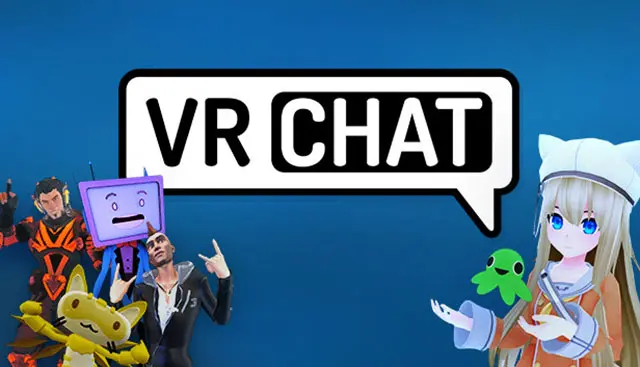
VRChatをPCVR(Quest 3, 3S, 2)を使って、充電しながら長時間プレイするために必要なデバイスや商品の情報をまとめています。
目次
ゲーミングPC
最高クラスのスペック
VRChatは最高クラスのスペックでも状況によっては重くなります。RTX 4090を搭載しても、40人を超えると快適とは言えなくなる場合があります。
ここで紹介していたモデルは現在販売されていません。
基本的に快適なスペック
VRChatを多くのシーンで快適に楽しむにはこれぐらい必要と言われているスペックです。同時に25人ぐらい表示させても、それなりに快適なスペックです。
ここで紹介していたモデルは現在販売されていません。
予算とコスパを重視したスペック
同時に15人ぐらい表示させても、それなりに快適なスペックです。高望みしない方は十分かと思います。
最低必要なスペック
PCVRでVRChatをプレイするなら最低でも必要なスペックは中性能CPU+RTX 4060です。低性能CPUだと、全く快適にはならないため、注意が必要です。
PCVR対応ヘッドセット
新型VRヘッドセット「Meta Quest 3」
Meta Quest 3Sよりもワンランク上の体験をしたい方におすすめです。Quest 2よりも画質や視野角が向上しているため、より高い没入感でVRChatをプレイできます。没入感はVR酔いにも影響します。
ディスプレイ解像度は片目2064 x 2208。リフレッシュレートは72Hz/80Hz/90Hz/120Hz。視野角は110度(水平)/96度(垂直) 。

入門VRヘッドセット「Meta Quest 3S」
低価格でVRゲームを楽しみたい方におすすめです。処理性能はQuest 3と同じですが、画質はQuest 2と同等です。
ディスプレイ解像度は片目1832 x 1920。リフレッシュレートは最大120Hz。視野角は96度(水平)/90度(垂直) 。
Quest 3との大きな違いは画質と没入感です。長期間プレイするなら「Quest 3」を、飽きそうなら「Quest 3S」をおすすめします。

過去のVRヘッドセット「Meta Quest 2」※在庫限り
低価格でVRゲームを楽しみたい方におすすめです。ですが、生産終了したと思われます。
ディスプレイ解像度は片目1832 x 1920。リフレッシュレートは90Hz/120Hz。視野角は90度(水平/垂直) 。
PC接続の準備
Meta Quest 3/3S/2とPCと接続する方法について。
公式の場合は「Quest Link(有線/ケーブル有料)」「Quest Air Link(無線/無料)」です。
非公式の場合の主な方法は「Steam Link(無線/無料)」「Virtual Desktop(無線/有料アプリ)」です。
最近よく使われているのが「Steam Link(無線/無料)」と「Virtual Desktop(無線/有料)」です。
Steam Link
Steam Linkは、Steam公式の接続アプリです。一番のメリットは無料ということです。
まだリリースされてから間もないということもあり、不具合は少し多いかもしれません。
無線環境は、最低要件でWi-Fi 5が要求され、推奨でWi-Fi 6が要求されています。Wi-Fiルーターから近い場所でプレイする必要があります。
Virtual Desktop
Virtual Desktopは、Steam Linkが登場する前に主流だった接続アプリです。有料アプリ。
Steam Linkよりも高画質・低遅延・高機能ということもあり、現在も利用者は多いです。擬似的なフルトラッキング機能も用意されています。
無線環境は、Wi-Fi 5または、Wi-Fi 6が要求されています。Wi-Fiルーターから近い場所でプレイする必要があります。
電源供給の準備
Quest Linkでの有線接続の場合、PC側のUSB電源供給能力の問題で充電が間に合いません。なので、無線接続+別の充電方式というパターンという人が多いです。
無線接続でVRChatをすると、2~3時間で充電がなくなります。 Quest 2 < Quest 3S < Quest 3の順でバッテリー容量は多いですが、消費電力も高いので、Meta Quest 3/3S/2本体単体での連続稼働時間はあまり変わりません。
そのため、VRChatを長時間プレイするには充電しながらプレイする必要があります。
コンセントからの充電
付属している電源アダプターとUSBケーブルで充電しながらVRChatをプレイするという方式。ただ、付属しているケーブルは短いので、別に長いケーブルを用意した方がいいかもしれません。
コンセントからの充電は、長いケーブルを床につなぐことになるのでVRChatで大きな動きはしづらいのがデメリットです。ケーブルの長さは5mが理想ですが、安定した動作ができるのは3mです。



モバイルバッテリーでの充電
モバイルバッテリーで充電すれば、身体の外につながるケーブルはないため、ケーブルを気にせずにVRChatで自由に動くことができます。
モバイルバッテリーをヘッドセットの後頭部にコムバンドなどで装着することで、ヘッドセットを装着した時に前方と後方の重量バランスが取れ、ヘッドセットが軽く感じるというメリットもあります。
モバイルバッテリーが大きすぎると、固定しづらいのでご注意ください。なので、容量10000mAhを2個以上で使い回すという人もいます。




快適性向上の準備
ヘッドストラップ
Quest 2/3/3Sはコスト削減のため、ゴーグル部分を額に当て、ゴムバンドで頭に固定するという力技です。この標準の仕様では、額や頬に負荷がかかるだけでなく、プレイ中に徐々にゴーグルが下がってきます。
そのため、ヘッドストラップを購入するのが一般的です。純正品とサードパーティ製があります。
Quest 3の場合は選択肢が豊富です。バッテリー付きモデルも用意されていますが、約2時間ぐらいしか延長されないのでご注意ください。
Quest 3Sの場合はQuest 3モデルの一部が対応しています。




Quest 2の場合は実質的に、定番の「純正品」、より快適な「KIWI design」、低価格の「BOBOVR」の3択です。



無線LANルーター(オプション)
Quest 2/3/3SをPCと無線接続する場合、Wi-Fi 6対応の無線ルーターがおすすめです。Quest 3の場合はWi-Fi 6E対応ルーターでもいいですが、ルーターの価格が跳ね上がります。
Wi-Fi 5だと映像や音声が途切れたり、画質が落ちたりすることもあります。入力遅延にも影響します。不安定にもなります。
無線接続するには、Wi-Fi 6以上の無線ルーターを使用し、ルーターの近くでプレイする必要があります。また、PCとルーターを有線で接続する必要もあります。そうすることで、入力遅延が削減され、画質も若干向上します。


VR睡眠の準備(オプション)
横になれるスペース
VRChatで寝るには現実でも横になる必要があります。なので、横になるスペースが必要です。ケーブルを接続している場合は横になった状態でのケーブル位置も確認しておきましょう。
ヘッドセットを装着したまま寝やすい枕
ヘッドセットストラップによっては後頭部が出っ張っているため、それを考慮した枕が必要です。形が簡単に変形するビーズクッションを枕として使う人が多いようです。




その他
- 爆発など、万が一のことを考えて寝る時はコンセント給電の方がいいかも
- 横向いたときのためにL字のケーブルを使ったほうがいいかも
- 抱き枕を用意する人も…












